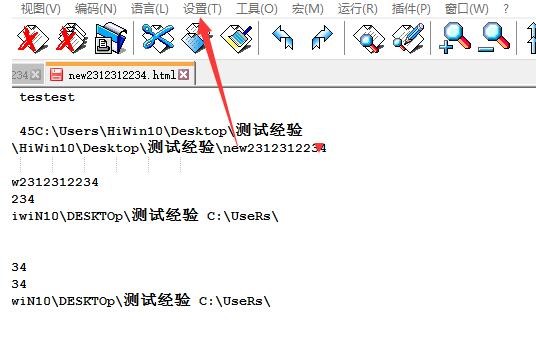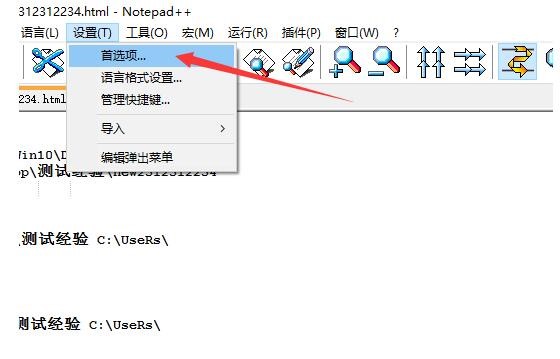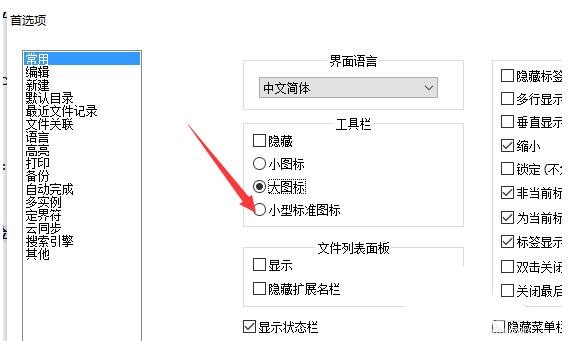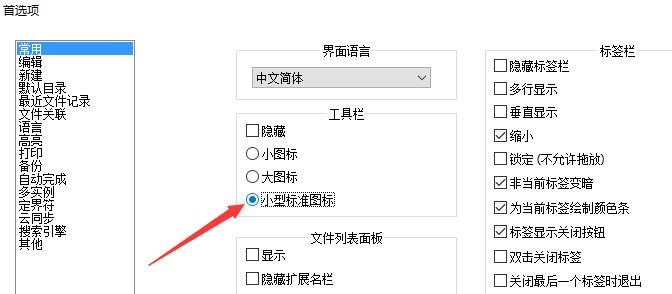Notepad++工具栏显示小型标准图标的操作方法
Notepad++ 是一款程序员非常实有的文本编辑器,通吃C,C++ ,Java ,C#,XML,HTML,PHP,JS 等,软件小巧高效,支持27种编程语言(包括各种常见的源代码、脚本,能够很好地支持。nfo文件查看),Notepad++ 可完美地取代微软的记事本,还支持自定义语言,可自动检测文件类型,根据关键字显示节点,节点可自由折叠/打开,还可显示缩进引导线,代码显示得很有层次感;有很多小伙伴反映说,自己还不晓得Notepad++工具栏显示小型标准图标的操作,而下文就介绍了Notepad++工具栏显示小型标准图标的操作方法,有需要的伙伴可以参考哦。
Notepad++工具栏显示小型标准图标的操作方法:
1.打开记事本Notepad++界面
Notepad++工具栏显示小型标准图标的操作方法图2
2.单击菜单中的设置菜单
Notepad++工具栏显示小型标准图标的操作方法图3
3.单击设置选项后,将弹出一个下拉菜单,并选择作为首选项
Notepad++工具栏显示小型标准图标的操作方法图4
4.进入首选项界面,然后单击小标准图标选项
Notepad++工具栏显示小型标准图标的操作方法图5
5.单击小标准图标选项后,设置将自动保存
Notepad++工具栏显示小型标准图标的操作方法图6
6.您可以看到它已经变成一个小图标
Notepad++工具栏显示小型标准图标的操作方法图7
总结:
点击了菜单中的 设置 菜单选中为首选项点击 小型标准图标 选项
以上这里为各位分享了Notepad++工具栏显示小型标准图标的操作流程。有需要的朋友赶快来看看本篇文章吧。
更新日志:
修复了工作区文件夹子文件夹检测错误问题;工作区文件夹新增在文件中查找命令;
在文件菜单中增加“在工作区文件夹中打开”命令;修复了查找结果面板中复制命令Bug;
改善JSON语法高亮;
修复了“在文件中查找”进度条位置Bug;为撤销命令添加Ctrl+Shift+Z快捷键;
支持FORTRAN 77;
修复HTML标签自动补全Bug;
相关下载
相关文章
相关软件
大家都在找